Unity - UIWidgets 2. 控件组合
UIWidgets没有提供完整文档, 称可以去看Flutter的文档 中文 \ 英文
控件(Control)在Flutter中称为"Widget", 一个界面的若干控件是通过widget的组合实现的
通过UI容器类可以组合控件
Row是其中一种容器
using System.Collections.Generic;
using Unity.UIWidgets.engine;
using Unity.UIWidgets.painting;
using Unity.UIWidgets.widgets;
using UnityEngine;
public class TestPanel : UIWidgetsPanel
{
protected override Widget createWidget() => new Counter1();
class Counter1 : StatelessWidget
{
public override Widget build(BuildContext context)
{
Text text = new Text(
data: "Hello world",
style: new TextStyle(
color: Unity.UIWidgets.ui.Color.white,
fontSize: 20,
fontStyle: Unity.UIWidgets.ui.FontStyle.italic
)
);
GestureDetector gestureDetector = new GestureDetector(
child: text,
onTap: () =>
{
Debug.Log("Rua!");
}
);
Text text2 = new Text(
data: "line 2!"
);
Row row = new Row(
children: new List<Widget>
{
gestureDetector,
text2,
}
);
return row;
}
}
}
效果如下

继承自MultiChildRenderObjectWidget的大多数UI容器类的都可以设置children属性, 如Flex, Row, Column, ListBody, Stack, Wrap, CustomMultiChildLayout等, 具体用法还需要查看Flutter文档
通过组合做一个稍复杂一点的界面
下面我打算做一个特别简单的表单, 可以输入几个值(不检验), 点击按钮可以输出一个拼接的字符串. 为了这个需求, 需要
- 查询UGUI的InputField在Flutter中对应的Widget
- 规划一下布局
- 编码\测试
使用Material风格控件
基本widgets中似乎没有按钮, 前面使用Text + GestureDetector\onTap来实现一个点击响应很反麻烦
引入Material风格控件后可以简化一些操作using using Unity.UIWidgets.material;
RaisedButton button = new RaisedButton(
child: new Text(
data: "确定"
),
onPressed: () =>
{
Debug.Log("Rua!");
}
);
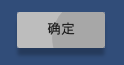
RaisedButton是带阴影的按钮, 自带点击动效, 效果不错
然后是文本输入控件....不知道要怎么做才能对, TextFormField\TextField\EditableText直接报错
之后按照material风格结构创建一下, TextFormField\TextField可以用了
using System.Collections.Generic;
using UIWidgets.Runtime.material;
using Unity.UIWidgets.animation;
using Unity.UIWidgets.engine;
using Unity.UIWidgets.foundation;
using Unity.UIWidgets.material;
using Unity.UIWidgets.painting;
using Unity.UIWidgets.rendering;
using Unity.UIWidgets.service;
using Unity.UIWidgets.ui;
using Unity.UIWidgets.widgets;
using Color = Unity.UIWidgets.ui.Color;
using UnityEngine;
public class TestPanel : UIWidgetsPanel
{
protected override Widget createWidget()
{
return new MaterialApp(
home: new MyWidget()
);
}
class MyWidget : StatefulWidget
{
public override State createState()
{
return new MyState();
}
}
class MyState : State<MyWidget>
{
public override Widget build(BuildContext context)
{
TextFormField text = new TextFormField(
decoration: new InputDecoration(
border: new OutlineInputBorder(),
labelText: "hello"
)
);
RaisedButton button = new RaisedButton(
child: new Text("confirm"),
onPressed: () => { Debug.Log("Rua!!!"); }
);
Column column = new Column(
children: new List<Widget>()
{
new Padding(padding: EdgeInsets.symmetric(vertical: 20.0f)),
text,
new Padding(padding: EdgeInsets.symmetric(vertical: 10.0f)),
button,
}
);
Center center = new Center(
child: column
);
Container container = new Container(
child: center
);
Scaffold scaffold = new Scaffold(
appBar: new AppBar(
title: new Text("Test")
),
body: container
);
return scaffold;
}
}
}

实现简单的表单
using System.Collections.Generic;
using UIWidgets.Runtime.material;
using Unity.UIWidgets.animation;
using Unity.UIWidgets.engine;
using Unity.UIWidgets.foundation;
using Unity.UIWidgets.material;
using Unity.UIWidgets.painting;
using Unity.UIWidgets.rendering;
using Unity.UIWidgets.service;
using Unity.UIWidgets.ui;
using Unity.UIWidgets.widgets;
using Color = Unity.UIWidgets.ui.Color;
using UnityEngine;
public class TestPanel : UIWidgetsPanel
{
protected override Widget createWidget()
{
return new MaterialApp(
home: new MyWidget()
);
}
class MyWidget : StatefulWidget
{
public override State createState()
{
return new MyState();
}
}
class MyState : State<MyWidget>
{
readonly TextEditingController m_NameController = new TextEditingController();
//readonly TextEditingController m_AgeController = new TextEditingController();
public override void dispose()
{
m_NameController.dispose();
//m_AgeController.dispose();
base.dispose();
}
public override Widget build(BuildContext context)
{
TextFormField nameField = new TextFormField(
controller: m_NameController,
decoration: new InputDecoration(
labelText: "姓名 *",
hintText: "在此输入姓名(不超过十个字)"
),
maxLength: 10,
autovalidate: true,
validator: (text) =>
{
if (string.IsNullOrEmpty(text))
{
return "名字不可为空";
}
else
{
return null;
}
},
onEditingComplete: () => { Debug.Log("编辑结束"); },
onSaved: (text) => { Debug.Log("保存 " + text); },
onFieldSubmitted: (text) => { Debug.Log("提交 " + text); }
);
//TextFormField ageField = new TextFormField(
// controller: m_AgeController,
// decoration: new InputDecoration(
// labelText: "年龄 *",
// hintText: "在此输入年龄"
// ),
// initialValue: "0",
// autovalidate: true,
// validator: (text) =>
// {
// if (!int.TryParse(text, out int age))
// {
// return "只能输入数字";
// }
// else
// {
// return null;
// }
// }
// );
RaisedButton button = new RaisedButton(
child: new Text("confirm"),
onPressed: () =>
{
Debug.Log($"名字: {nameField.controller?.text}, 年龄: ageField.controller?.text");
}
);
Column column = new Column(
children: new List<Widget>()
{
nameField,
//ageField,
button,
}
);
Container container = new Container(
child: column,
padding: EdgeInsets.all(10.0f)
);
Scaffold scaffold = new Scaffold(
appBar: new AppBar(
title: new Text("Test")
),
body: container
);
return scaffold;
}
}
}
不知道是bug还是规定feature...在同一个State的build中用两个TextEditorController就会报错...只好去掉一个
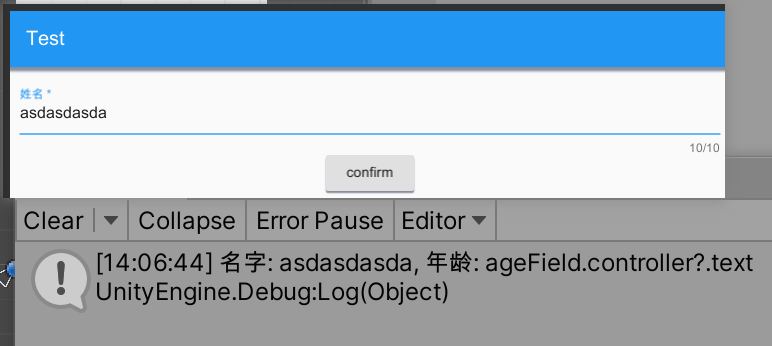
毕竟早期阶段...文档不全各种坑踩起来很难受
Unity - UIWidgets 2. 控件组合的更多相关文章
- winform利用ImageList控件和ListView控件组合制作图片文件浏览器
winform利用ImageList控件和ListView控件组合制作图片文件浏览器,见图,比较简单,实现LISTVIEW显示文件夹图片功能. 1.选择文件夹功能代码: folderBrowserDi ...
- C#程序员整理的Unity 3D笔记(十五):Unity 3D UI控件至尊–NGUI
目前,UGUI问世不过半年(其随着Unity 4.6发布问世),而市面上商用的产品,UI控件的至尊为NGUI:影响力和广度(可搜索公司招聘Unity 3D,常常能看到对NGUI关键词). NGUI虽然 ...
- Unity编辑器 - 输入控件聚焦问题
Unity编辑器整理 - 输入控件聚焦问题 EditorGUI的输入控件在聚焦后,如果在其他地方改变值,聚焦的框不会更新,而且无法取消聚焦,如下图: 在代码中取消控件的聚焦 取消聚焦的"时机 ...
- 【Unity】UGUI控件大小适配父容器
需求:需要把UGUI控件的尺寸调整到指定大小,如匹配至设计的分辨率.或者说想制定覆盖全屏的背景图片. 做法:将这个UGUI控件的RectTransform组件里的Anchor Presets设为预设的 ...
- Unity编辑器 - TreeView控件笔记
用起来有一些规则,写个简单的案例以备查阅: using System.Collections.Generic; using UnityEditor.IMGUI.Controls; using Unit ...
- Unity ugui拖动控件(地图模式与物件模式)
拖动在游戏中使用频繁,例如将装备拖动到指定的快捷栏,或者大地图中拖动以查看局部信息等. Unity的EventSystems中可以直接继承几个接口来实现拖动功能,如下: namespace Unity ...
- Unity之GUI控件
在这里就贴一个连接吧:GUI
- Andriod 自定义控件之创建可以复用的组合控件
前面已学习了一种自定义控件的实现,是Andriod 自定义控件之音频条,还没学习的同学可以学习下,学习了的同学也要去温习下,一定要自己完全的掌握了,再继续学习,贪多嚼不烂可不是好的学习方法,我们争取学 ...
- Android 自定义View 三板斧之二——组合现有控件
通常情况下,Android实现自定义控件无非三种方式. Ⅰ.继承现有控件,对其控件的功能进行拓展. Ⅱ.将现有控件进行组合,实现功能更加强大控件. Ⅲ.重写View实现全新的控件 上文说过了如何继承现 ...
- 【转】android UI进阶之自定义组合控件
[源地址]http://blog.csdn.net/notice520/article/details/6667827 好久没写博客了.实在是忙不过来,不过再不总结总结真的不行了.慢慢来吧,有好多需要 ...
随机推荐
- 【转载】Linux虚拟化KVM-Qemu分析(六)之中断虚拟化
原文信息 作者:LoyenWang 出处:https://www.cnblogs.com/LoyenWang/ 公众号:LoyenWang 版权:本文版权归作者和博客园共有 转载:欢迎转载,但未经作者 ...
- 面试官:一个 SpringBoot 项目能处理多少请求?(小心有坑)
你好呀,我是歪歪. 这篇文章带大家盘一个读者遇到的面试题哈. 根据读者转述,面试官的原问题就是:一个 SpringBoot 项目能同时处理多少请求? 不知道你听到这个问题之后的第一反应是什么. 我大概 ...
- Tomcat改jar
Tomcat改jar 插件修改 <!-- <plugin>--> <!-- <groupId>org.apache.maven.plugins</gro ...
- Python将大的csv文件拆分多个小的csv文件
#ecoding=utf-8 import os import time # 2019/9/8 将大的csv文件拆分多个小的csv文件 def mkSubFile(lines, head, srcNa ...
- VuePress@next 使用数学公式插件
VuePress@next 使用数学公式插件 搞了一个VuePress1.0的 现在升级了一下,但是使用数学公式的插件老报错啊!经过不懈努力,终于搞定了.现在记录一下. VuePress 介绍 Vue ...
- Vue通过v-modal实现子组件通讯
1.在props设置属性value props: { value: { type: Object, default: {} } } 1.设置data数据,接收value,在mounted或create ...
- Node: Module not found: Can't resolve 'xlsx'
报错信息 解决方案 npm install xlsx --save 参考链接 https://github.com/securedeveloper/react-data-export/issues/8 ...
- Cobalt Strike使用教程二
0x00 前言 继前一章介绍了Cobalt Strike的基本用法,本章接着介绍如何攻击.提权.维权等. 0x01 与Metasploit联动 Cobalt Strike → Metasploit m ...
- webpack dev server 与 hot module replace 提高开发效率
通过 webpack 命令编译源代码时,如果我们对源代码进行了修改,需要重新执行命令才能看到编译后的效果. 这样在开发中非常的影响效率,如果存在一种方式,当文件被修改时,webpack 自动监听重新编 ...
- Jenkins 配置邮件通知(腾讯企业邮箱)
开通企业邮箱SMTP服务 登录企业微信邮箱,然后打开设置,在里面找到 收发信设置,在开启服务里面将 开启IMAP/SMTP服务 勾选 保存后回到邮箱绑定页签下,将安全设置里的安全登录开关打开 在下面的 ...
